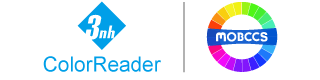我们使用取色宝测量物体表面颜色数据,最终都是为了分析和应用服务。所以有时候我们必须要对这些测量数据进行妥善的管理,下面就来为大家介绍下颜色管理软件如何配合取色宝仪器进行数据管理?
取色宝软件如何进入仪器数据管理界面?
在软件已经正常连接仪器的情况下,SQCX可以导入、导出、删除仪器的的数据。要执行这些操作可点击“数据”菜单下的“仪器数据管理”打开仪器数据管理窗口(如下图)。
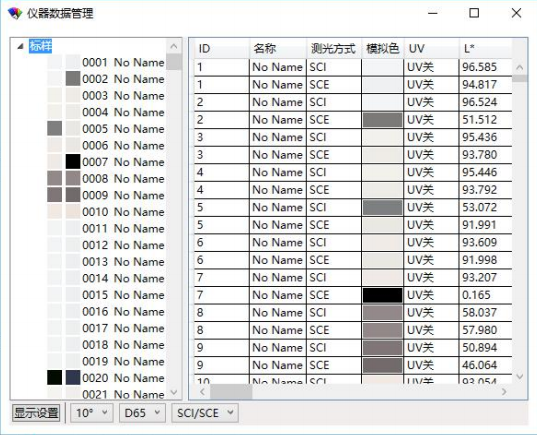
仪器数据管理窗口
在打开仪器数据管理窗口时,仪器会自动上传仪器中的所有标样,如果仪器中存有较多标样时,那么我们的软件打开窗口时会有些慢,所以需要耐心等待下等数据传输完成弹出界面。我们可以从上图中看到,当软件窗口打开时,会在左侧的树形列表“标样”下显示所有标样的仿真色、序号和名称,在右侧表中显示所有标样的数据。
当点击左侧树形列表下的某个标样时,仪器仍然会自动上传该标样下的所有试样数据,并且会显示在软件右侧界面的表中,如果仪器内没有关联的试样则什么也不显示;点击树形列表中的“标样”则会在右侧表中显示所有标样数据。如果想一次上传所有标样的试样,可以右键单击左侧样品树打开上下文菜单,点击“上传所有试样”。
点击下方的“显示设置”按钮,可设置右侧表中显示的数据项,光源选项可以切换标准光源,观察者角度可以切换观察者角度,测光方式可以切换显示SCI、SCE或是同时显示两者。这些内容,我们在以前的文章中都为大家介绍过,就不再详细讲解,有需要的可以在本站查询相关内容。
在树形表中或右侧表格中点击或选中标样,然后单击右键可以打开标样的上下文菜单(如下图);点击或选中试样,然后单击右键可以打开试样的上下文菜单(如下图)。
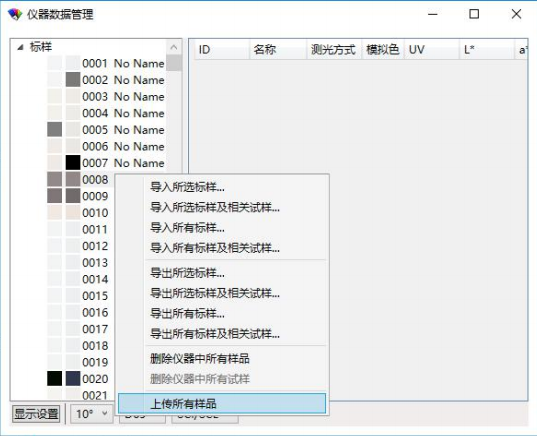
标样上下文菜单
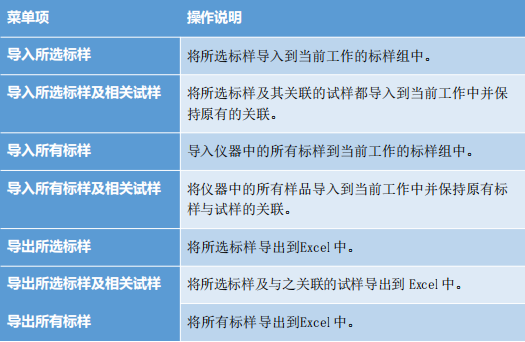
标样上下文菜单

试样上下文菜单
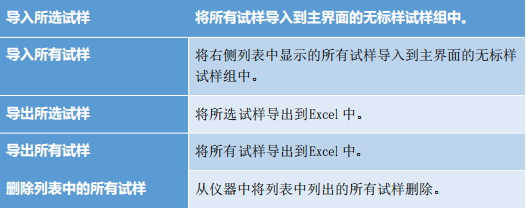
试样上下文菜单